컴퓨터를 사용하다 보면 삭제하고 정리해야 할 폴더가 너무 많아 파일 접근이 거부되어 삭제할 수 없는 상황이 발생하는 경우가 많습니다. win10 시스템에서 파일 액세스가 거부되었습니다. 어떻게 처리합니까? 아래에서 편집자는 액세스가 거부된 파일을 삭제하는 방법에 대한 솔루션을 공유합니다.
win10에서 거부된 파일을 삭제하는 방법:
1. 먼저 삭제해야 하는 폴더를 찾은 다음 "속성"을 마우스 오른쪽 버튼으로 클릭합니다.

2. 페이지에 들어간 후 상단에서 "보안"옵션을 선택하고 하단에서 "고급"버튼을 찾습니다.

3. 창에 들어간 후 소유자 열에서 "변경"옵션을 클릭합니다.
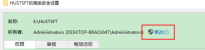
4. 그런 다음 "선택할 개체의 이름을 입력하세요"에 모든 사람을 입력하고 "이름 확인"을 클릭한 다음 "확인"을 클릭하고 일치하는 개체 이름인 모든 사람을 선택합니다.

5. 마지막으로 "하위 컨테이너 및 개체의 소유자 교체"를 선택하고 권한 항목에서 "시스템"을 클릭한 다음 아래의 "상속 비활성화"를 선택한 다음 "이 개체에서 상속할 수 있는 권한 항목 사용"을 선택합니다. "모든 하위 개체에 대한 권한 항목 바꾸기" 옵션을 선택한 다음 "확인"을 클릭합니다.
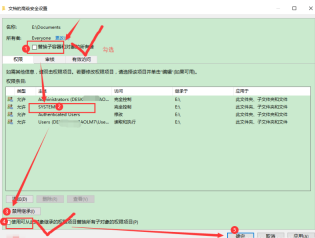
작업이 완료되면 모든 사람은 "시스템" 최고 권한을 갖게 되어 "이 폴더"를 직접 삭제할 수 있습니다.
위 내용은 win10 시스템에서 접근이 거부된 파일의 내용을 삭제하는 방법입니다. 모두에게 도움이 되기를 바랍니다.
위 내용은 win10에서 파일 액세스 거부 솔루션을 삭제하는 방법의 상세 내용입니다. 자세한 내용은 PHP 중국어 웹사이트의 기타 관련 기사를 참조하세요!

핫 AI 도구

Undresser.AI Undress
사실적인 누드 사진을 만들기 위한 AI 기반 앱

AI Clothes Remover
사진에서 옷을 제거하는 온라인 AI 도구입니다.

Undress AI Tool
무료로 이미지를 벗다

Clothoff.io
AI 옷 제거제

Video Face Swap
완전히 무료인 AI 얼굴 교환 도구를 사용하여 모든 비디오의 얼굴을 쉽게 바꾸세요!

인기 기사

뜨거운 도구

맨티스BT
Mantis는 제품 결함 추적을 돕기 위해 설계된 배포하기 쉬운 웹 기반 결함 추적 도구입니다. PHP, MySQL 및 웹 서버가 필요합니다. 데모 및 호스팅 서비스를 확인해 보세요.

에디트플러스 중국어 크랙 버전
작은 크기, 구문 강조, 코드 프롬프트 기능을 지원하지 않음

ZendStudio 13.5.1 맥
강력한 PHP 통합 개발 환경

안전한 시험 브라우저
안전한 시험 브라우저는 온라인 시험을 안전하게 치르기 위한 보안 브라우저 환경입니다. 이 소프트웨어는 모든 컴퓨터를 안전한 워크스테이션으로 바꿔줍니다. 이는 모든 유틸리티에 대한 액세스를 제어하고 학생들이 승인되지 않은 리소스를 사용하는 것을 방지합니다.

SublimeText3 Mac 버전
신 수준의 코드 편집 소프트웨어(SublimeText3)





